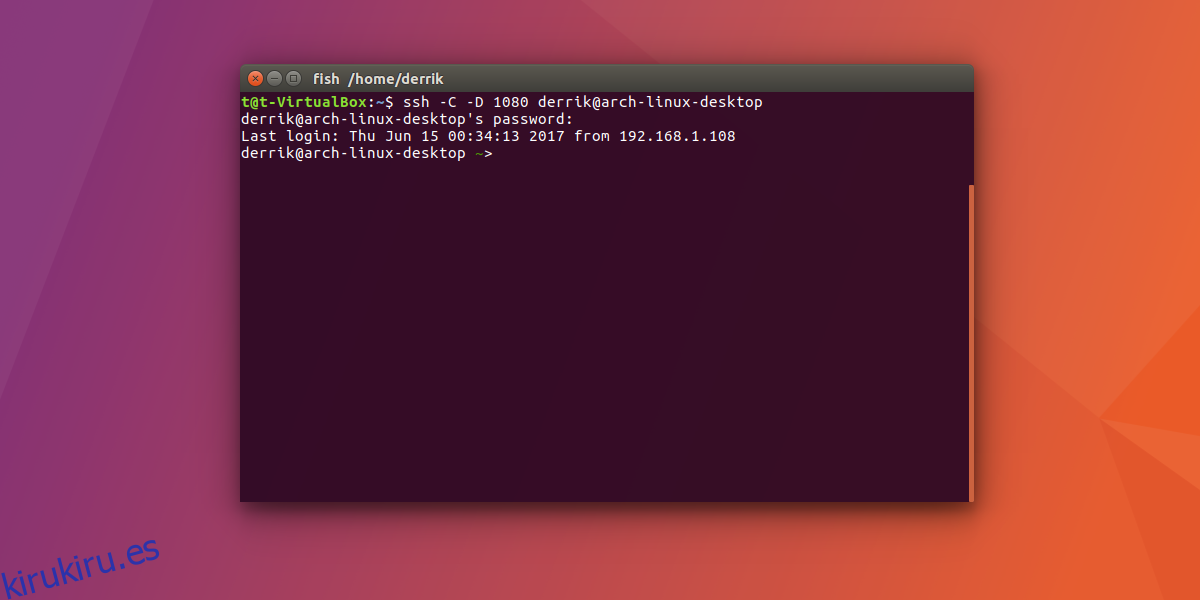Al evitar la censura en línea, la mayoría de las personas conocen los «proxies» y los servicios VPN. Son herramientas que ayudan a los usuarios a sortear cuestiones como la censura política o incluso simplemente las reglas de TI del lugar de trabajo. También son muy buenos para aquellos de nosotros que somos paranoicos en línea y queremos una capa adicional de privacidad. En su mayor parte, cosas como las VPN e incluso los sitios proxy públicos funcionan muy bien. Son fáciles de acceder y configurar. Para los usuarios de Linux, existe una manera fácil de sortear las tontas reglas de la red y crear rápidamente algo de privacidad al navegar en línea; hacer un túnel SSH.
Tabla de contenido
Cómo funciona la tunelización
La tunelización funciona creando un «tubo» o «túnel» desde el host del servidor hasta el cliente, exportando efectivamente el tráfico desde el host al cliente. Efectivamente, hace que se sienta como si estuviera sentado frente al servidor, utilizando su conexión a Internet en lugar de la PC en la que se encuentra.
El túnel es posible gracias al protocolo Secure Shell: SSH. El túnel SSH no requiere un servidor doméstico, de ningún tipo. Esto se debe a que ejecutar un servidor SSH es posiblemente uno de los programas más ligeros que existen. Demonios, incluso podrías ejecutarlo en un teléfono celular si tuvieras la motivación.
Montaje de un túnel
No es posible hacer un túnel SSH sin un servidor SSH. Afortunadamente, el proceso de configuración es bastante sencillo. Comience instalando SSH y el componente del servidor. El comando para instalar los componentes varía según el sistema operativo.
Ubuntu
sudo apt install openssh-server
Arch Linux
sudo pacman -S openssh sudo systemctl enable sshd sudo systemctl start sshd
Debian
sudo apt-get install openssh-server
Fedora / OpenSUSE
Los usuarios de Fedora y OpenSUSE encontrarán que SSH ya está en el sistema. A pesar de esto, es posible que no esté encendido. Enciéndalo a través de:
sudo systemctl enable sshd sudo systemctl start sshd
Con el servidor instalado, es hora de hacer un túnel.
CALCETINES PROXY
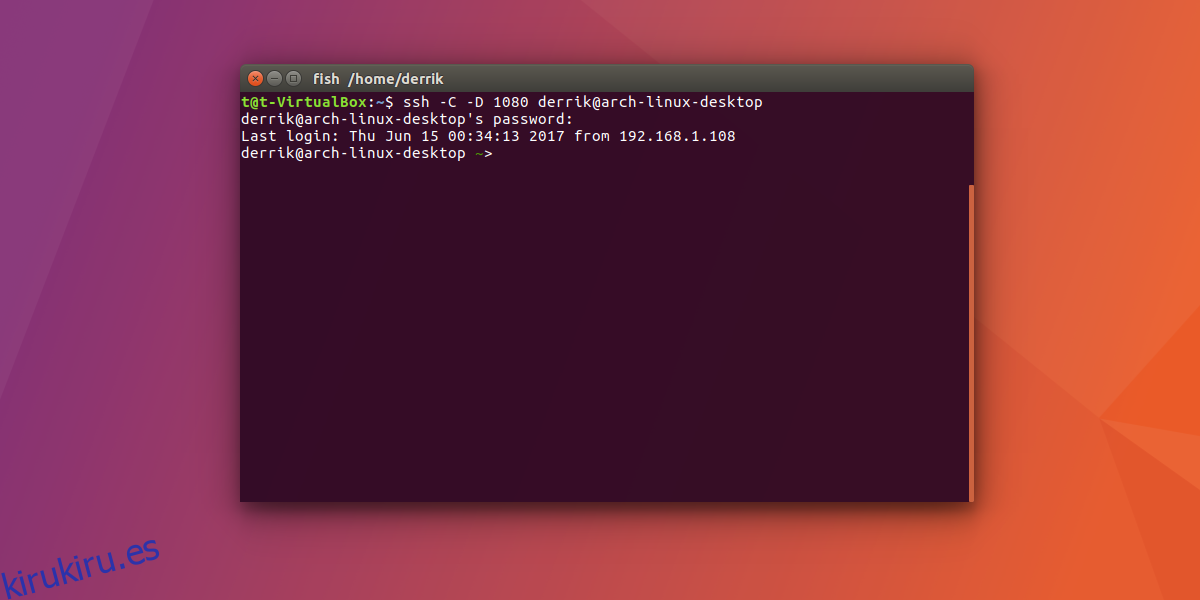
La mejor forma de hacer un túnel es el método dinámico. Esto asegura que el tráfico se mantenga seguro. Esta es la mejor opción, por razones de privacidad. Además, debido a que el túnel SSH se está convirtiendo en una conexión proxy SOCKS, nadie podrá espiar su conexión.
ssh -C -D 1080 remote@ip-address
Tenga en cuenta que tendrá que cambiar «remote @ ip-address» con el nombre de usuario y la dirección IP de la PC a la que está intentando enviar el túnel.
Configuración de FireFox
Independientemente del tipo de túnel que desee utilizar, si lo que desea es navegar por Internet, es necesario configurar la configuración del proxy. Tenga en cuenta que, aunque los proxies SOCKS funcionan bastante bien en todos los navegadores, el mejor para usar es Firefox. Esto se debe a que tiene opciones sólidas.
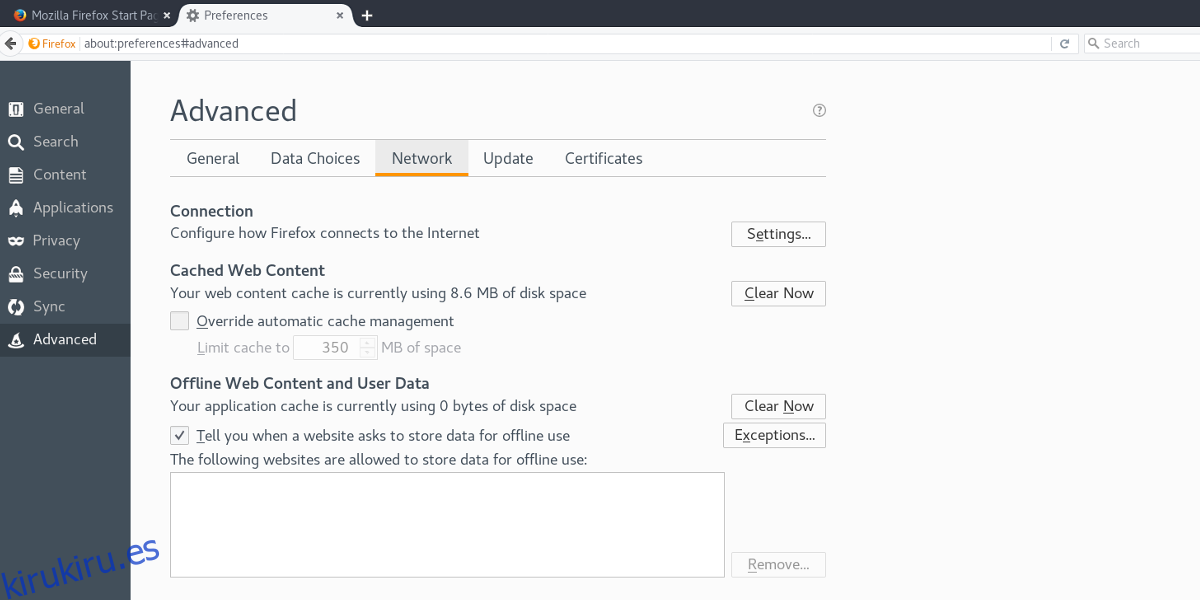
Comience abriendo Firefox, luego haga clic en el menú de hamburguesas para revelar el área de configuración. Haga clic en «Preferencias» para que aparezca la pestaña de preferencias. A continuación, haga clic en “Avanzado” y luego en “Red”.
Dentro de la página de Red, haga clic en «configuración», para revelar la configuración del proxy.
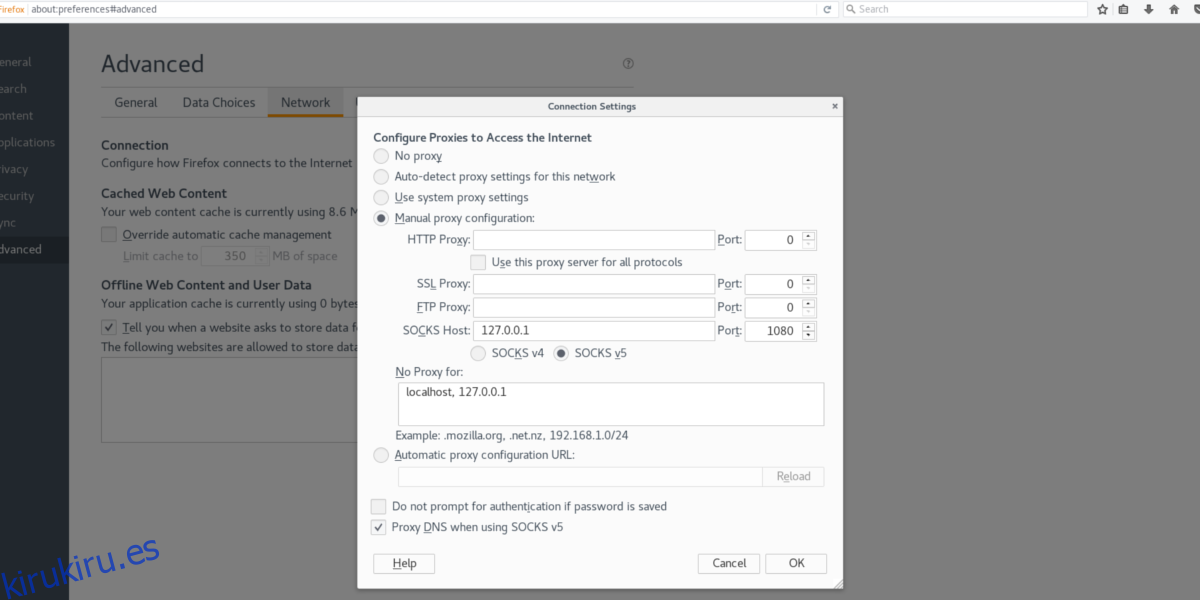
Busque «Configuración manual», haga clic en la casilla de verificación y seleccione el área de texto SOCKS HOST. En este área de texto para SOCKS HOST, escriba “127.0.0.1”. Utilice «8888» para el puerto. Luego, haga clic en el botón Aceptar, abra una nueva pestaña e ingrese «about: config» en la barra de URL.
Acerca de Firefox: Config
El área de configuración de Firefox es donde los usuarios avanzados pueden modificar y cambiar el funcionamiento interno de Firefox. Para que funcione el proxy SOCKS, es necesario cambiar una configuración y nada más.
En la página about: config, lea la advertencia que aparece y acéptela para continuar. Desmarque la casilla de verificación si no desea volver a ver la advertencia.
En la barra de búsqueda, pegue «network.proxy.socks_remote_dns». Busque la opción «Falso» y haga doble clic en ella para que cambie a verdadero. Después de eso, el proxy SOCKS estará funcionando y podrá comenzar la navegación.
Nota: Cuando el túnel SSH se desconecta, el túnel bajará. Además, si desea utilizar Firefox en modo normal, deberá volver a la configuración de red y volver a cambiar todo a la normalidad, o no funcionará correctamente.
Túnel local básico
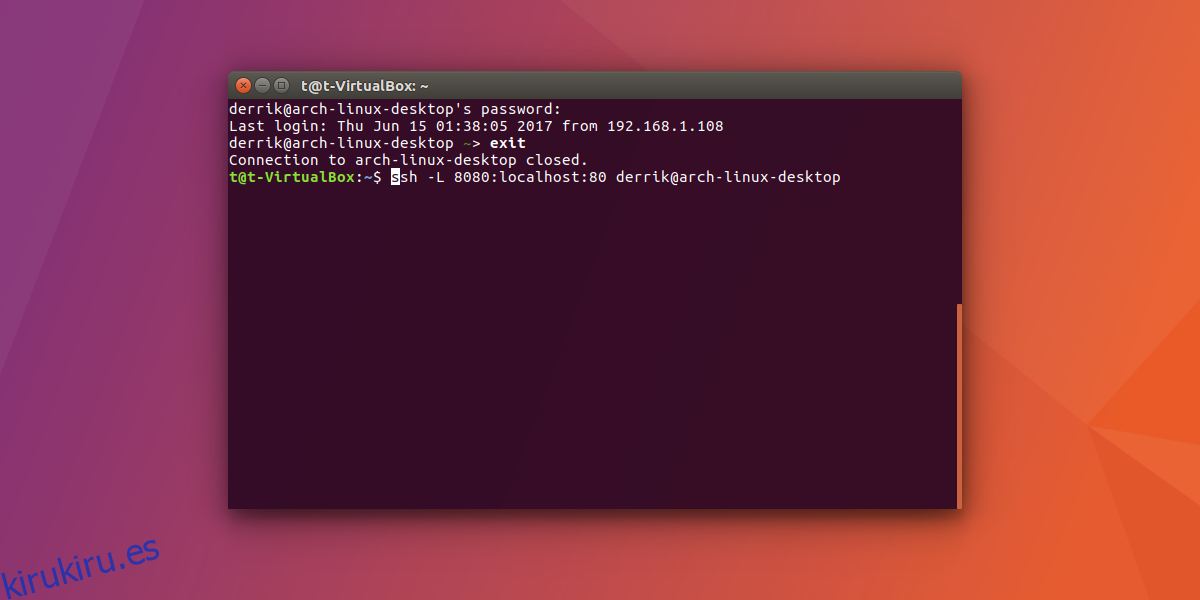
Este es un túnel que envía una conexión localmente a una conexión remota. Es mejor cuando desea conectar el servidor con una PC remota. Si no necesita privacidad y solo desea una conexión remota a través de un túnel, use el túnel local.
ssh -L 8888:localhost:80 remote@ip-address
Conclusión
La tunelización a través de SSH es una excelente manera de dirigir el tráfico de Internet de forma privada a pedido. Además, es una excelente opción si desea utilizar una VPN pero no puede pagarla. Esto no quiere decir que usar una VPN en Linux no sea una gran idea. Sin embargo, hay un momento y un lugar para ellos. Si todo lo que desea es una forma rápida de dirigir el tráfico de forma segura en línea con Linux, cree un túnel SSH.